このQ&Aは、2010年夏モデル以降で、DigitalTVboxが付属している機種向けのものです。
付属している機種やその他の使い方などは、次のQ&Aで確認できます。 DigitalTVboxについて教えてください。(2010年夏モデル以降)
DigitalTVboxについて教えてください。(2010年夏モデル以降)
Q&Aナンバー【6106-8348】更新日:2023年12月22日
このページをブックマークする(ログイン中のみ利用可)
[DigitalTVbox] 設定を初期化する方法を教えてください。
| 対象機種 | すべて |
|---|---|
| 対象OS |
|
 質問
質問
DigitalTVboxで地上デジタル放送を視聴できないなどの問題が発生しました。
設定が誤っている可能性があるため、設定を初期化する方法を教えてください。
設定が誤っている可能性があるため、設定を初期化する方法を教えてください。
 回答
回答
DigitalTVboxの設定を初期化する手順は、お使いの機種によって異なります。
マウスで操作する機種と、リモコンで操作する機種があります。
ご案内
アドバイス
- 設定を初期化しても、録画した番組は削除されません。
- 録画中は、設定を初期化できません。
- 設定を初期化すると予約録画の設定がすべて消去されます。
設定の初期化が完了したら、もう一度予約録画の設定を行ってください。 - お使いの機種の発表時期がわからないときは、次のQ&Aをご覧ください。
 正式な名称(品名/型名)と、発表時期(○○年×モデル)の確認方法を教えてください。
正式な名称(品名/型名)と、発表時期(○○年×モデル)の確認方法を教えてください。
お使いの機種の発売時期に応じた項目をクリックして展開し、確認してください。
2018年11月発表モデル以降
次の手順で、DigitalTVboxの設定を初期化します。
- タスクバーの右側にある「
 」をクリックします。
」をクリックします。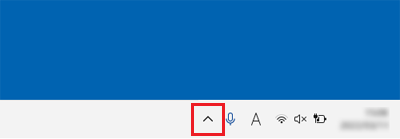
- 表示される一覧から「DigitalTVbox」アイコンを右クリックし、表示されるメニューから「設定する」をクリックします。
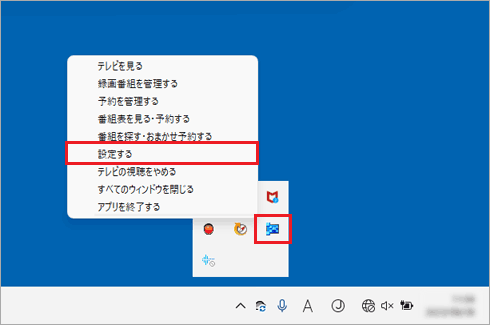
(「DigitalTVbox」アイコンが隠れていた場合の例)アドバイス- 「DigitalTVbox」アイコンが無い場合は、次のQ&Aをご覧になり、DigitalTVboxを起動してください。
 [DigitalTVbox] 起動する / 終了する方法を教えてください。
[DigitalTVbox] 起動する / 終了する方法を教えてください。 - ビューア(テレビを視聴する画面)が表示されている場合は、ビューアをクリックし、表示されるメニューから三角のマーク→「設定」ボタンの順にクリックすることでも設定画面を表示できます。
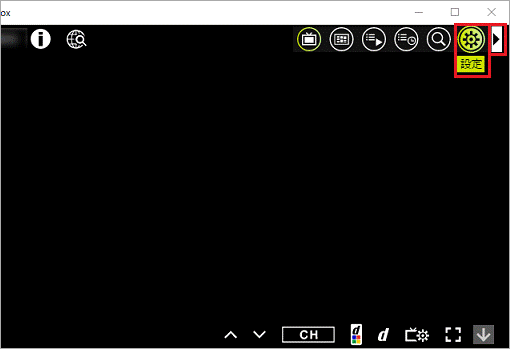
- 「DigitalTVbox」アイコンが無い場合は、次のQ&Aをご覧になり、DigitalTVboxを起動してください。
- 「DigitalTVbox [設定画面]」が表示されます。
「設定初期化」をクリックします。
- 「初期化」をクリックします。
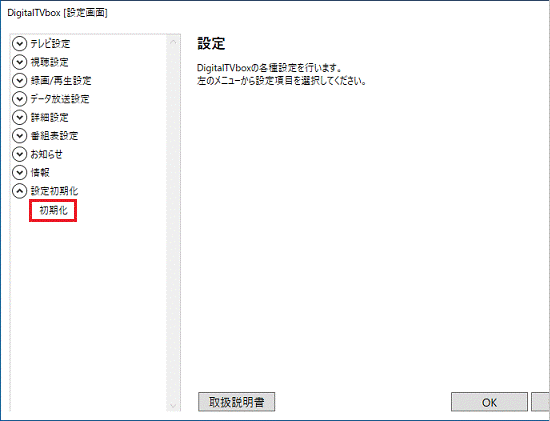
- 「初期化」と表示されます。
「初期化」ボタンをクリックします。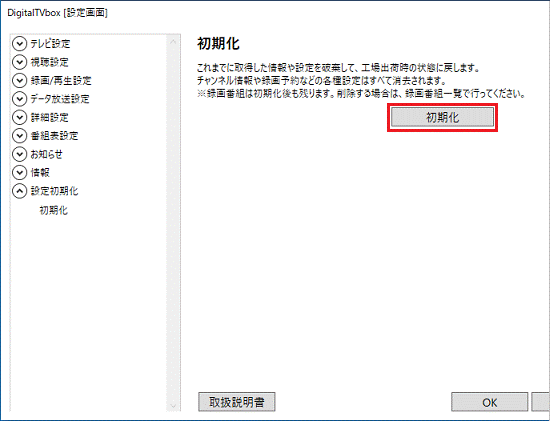
- 「設定を初期化します。」と表示されます。
「はい」ボタンをクリックします。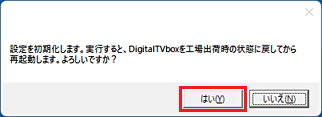
- DigitalTVboxが自動的に終了し、設定が初期化されます。
「チューナー/アンテナ」と表示されたら、次のQ&Aをご覧になり、DigitalTVboxの初期設定を行ってください。 [DigitalTVbox] 初回設定の方法を教えてください。(2010年夏モデル以降)
[DigitalTVbox] 初回設定の方法を教えてください。(2010年夏モデル以降)
2017年5月・7月発表モデル〜2018年6月発表モデル
次の手順で、DigitalTVboxの設定を初期化します。
- 通知領域(または「
 」をクリックして表示される一覧)にある「DigitalTVbox」アイコンを右クリックし、表示されるメニューから「設定する」をクリックします。
」をクリックして表示される一覧)にある「DigitalTVbox」アイコンを右クリックし、表示されるメニューから「設定する」をクリックします。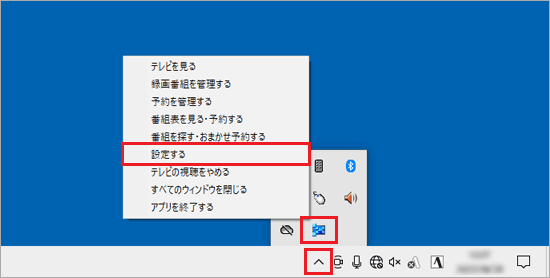
(隠れているインジケーターの表示から「DigitalTVbox」アイコンを表示する場合)アドバイス- 「DigitalTVbox」アイコンが無い場合は、次のQ&Aをご覧になり、DigitalTVboxを起動してください。
 [DigitalTVbox] 起動する / 終了する方法を教えてください。
[DigitalTVbox] 起動する / 終了する方法を教えてください。 - ビューア(テレビを視聴する画面)が表示されている場合は、ビューアをクリックし、表示されるメニューから三角のマーク→「設定」ボタンの順にクリックすることでも設定画面を表示できます。
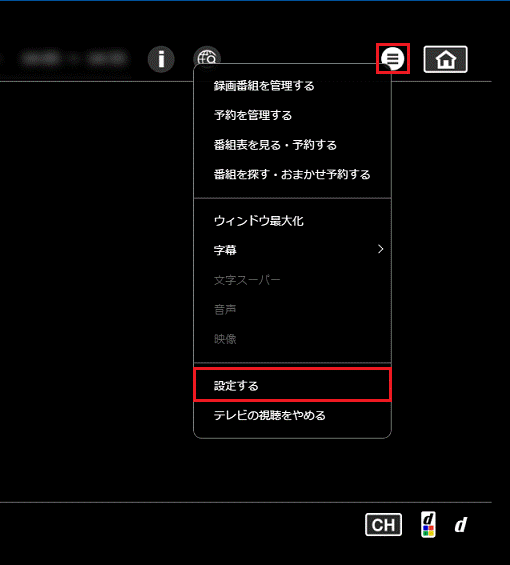
- 「DigitalTVbox」アイコンが無い場合は、次のQ&Aをご覧になり、DigitalTVboxを起動してください。
- 「DigitalTVbox [設定画面]」が表示されます。
「設定初期化」をクリックします。
- 「初期化」をクリックします。
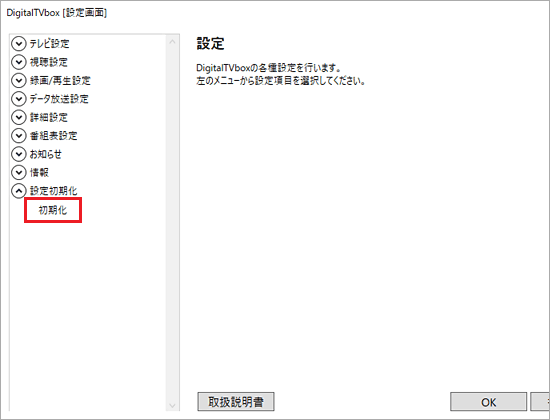
- 「初期化」と表示されます。
「初期化」ボタンをクリックします。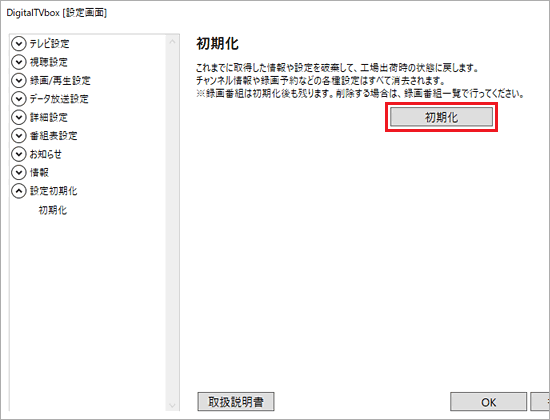
- 「設定を初期化します。」と表示されます。
「はい」ボタンをクリックします。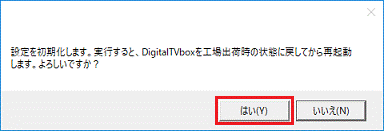
- DigitalTVboxが自動的に終了し、設定が初期化されます。
「チューナー/アンテナ」と表示されたら、次のQ&Aをご覧になり、DigitalTVboxの初期設定を行ってください。 [DigitalTVbox] 初回設定の方法を教えてください。(2010年夏モデル以降)
[DigitalTVbox] 初回設定の方法を教えてください。(2010年夏モデル以降)
2010年夏モデル〜2017年1月発表モデル
次の手順で、DigitalTVboxの設定を初期化します。
- 通知領域(または「
 」をクリックして表示される一覧)にある「DigitalTVbox」アイコンを右クリックし、表示されるメニューから「設定」をクリックします。
」をクリックして表示される一覧)にある「DigitalTVbox」アイコンを右クリックし、表示されるメニューから「設定」をクリックします。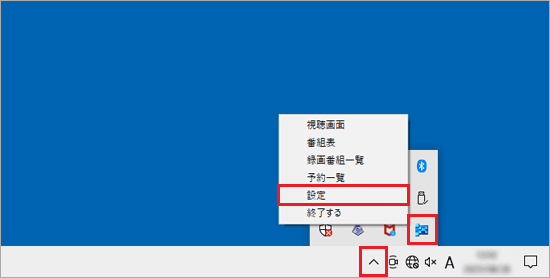
(「DigitalTVbox」アイコンが隠れていた場合の例)アドバイス- 「DigitalTVbox」アイコンが無い場合は、次のQ&Aをご覧になり、DigitalTVboxを起動してください。
 [DigitalTVbox] 起動する / 終了する方法を教えてください。
[DigitalTVbox] 起動する / 終了する方法を教えてください。 - 「DigitalTVbox」アイコンを右クリックしても、「設定」または「設定する」が表示されない場合は、ビューアー(テレビを視聴する画面)上で右クリックし、表示されるメニューから「設定」をクリックします。
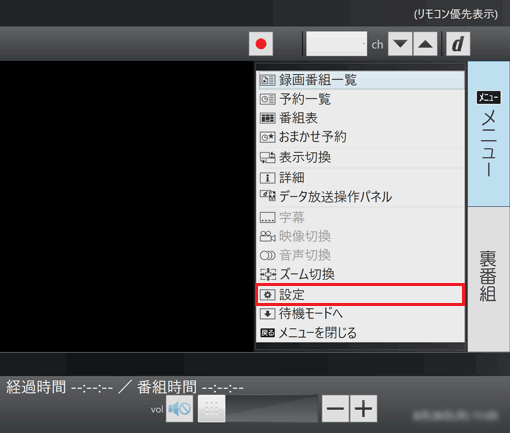
- 「マウスでの操作に切り換えます。」と表示された場合は、「はい」ボタンまたは「OK」ボタンをクリックします。
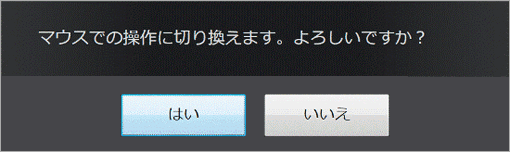
- 「DigitalTVbox」アイコンが無い場合は、次のQ&Aをご覧になり、DigitalTVboxを起動してください。
- 「DigitalTVbox [設定画面]」が表示されます。
「設定初期化」をクリックします。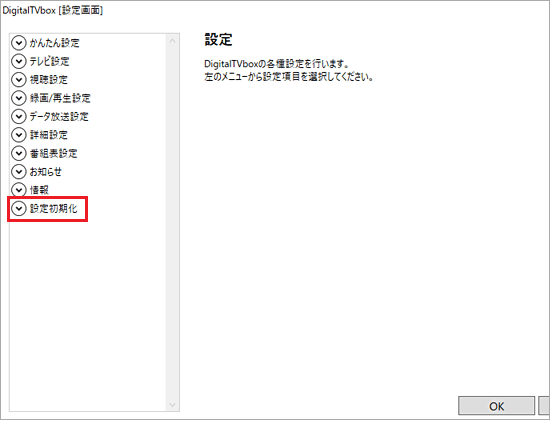
- 「初期化」をクリックします。

- 「初期化」と表示されます。
「初期化」ボタンをクリックします。
- 「設定を初期化します。」と表示されます。
「はい」ボタンをクリックします。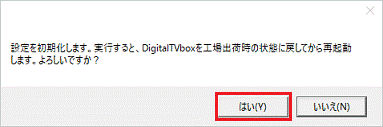
- DigitalTVboxが自動的に終了し、設定が初期化されます。
「視聴地域」と表示されたら、次のQ&Aをご覧になり、DigitalTVboxの初期設定を行ってください。 [DigitalTVbox] 初回設定の方法を教えてください。(2010年夏モデル以降)
[DigitalTVbox] 初回設定の方法を教えてください。(2010年夏モデル以降)



